วิธีการเข้าถึงฮาร์ดไดรฟ์อีกครั้ง แก้ไขข้อผิดพลาดที่ไม่สามารถเปิดฮาร์ดไดรฟ์ได้

ในบทความนี้ เราจะแนะนำวิธีการกู้คืนการเข้าถึงฮาร์ดไดรฟ์ของคุณเมื่อเกิดข้อผิดพลาด มาดูกันเลย!
คุณอาจพบข้อความแสดงข้อผิดพลาดที่ระบุว่า: อุปกรณ์นี้ไม่สามารถเริ่มทำงานได้ (รหัส 10) มีทรัพยากรระบบไม่เพียงพอที่จะทำให้ API สมบูรณ์เมื่อคุณพยายามเชื่อมต่อ Xbox 360 Controller กับพีซี Windows 10 ของคุณโดยใช้ Dongle คุณจะใช้คอนโทรลเลอร์ Xbox 360 ไม่ได้เมื่ออุปกรณ์แสดงข้อผิดพลาดนี้
อย่างไรก็ตาม คุณต้องไม่สับสนกับข้อความแสดงข้อผิดพลาด: มีทรัพยากรระบบไม่เพียงพอสำหรับการบริการที่ร้องขอซึ่งเกิดขึ้นเมื่อคุณพยายามติดตั้งแอปพลิเคชันใหม่ในคอมพิวเตอร์ของคุณเมื่อพื้นที่จัดเก็บดิสก์ของคุณหมด บทความนี้เน้นที่ขั้นตอนในการแก้ไขทรัพยากรระบบไม่เพียงพอที่จะทำให้ข้อความแสดงข้อผิดพลาด API บนพีซี Windows 10 ของคุณสมบูรณ์ ดังนั้นอ่านต่อ
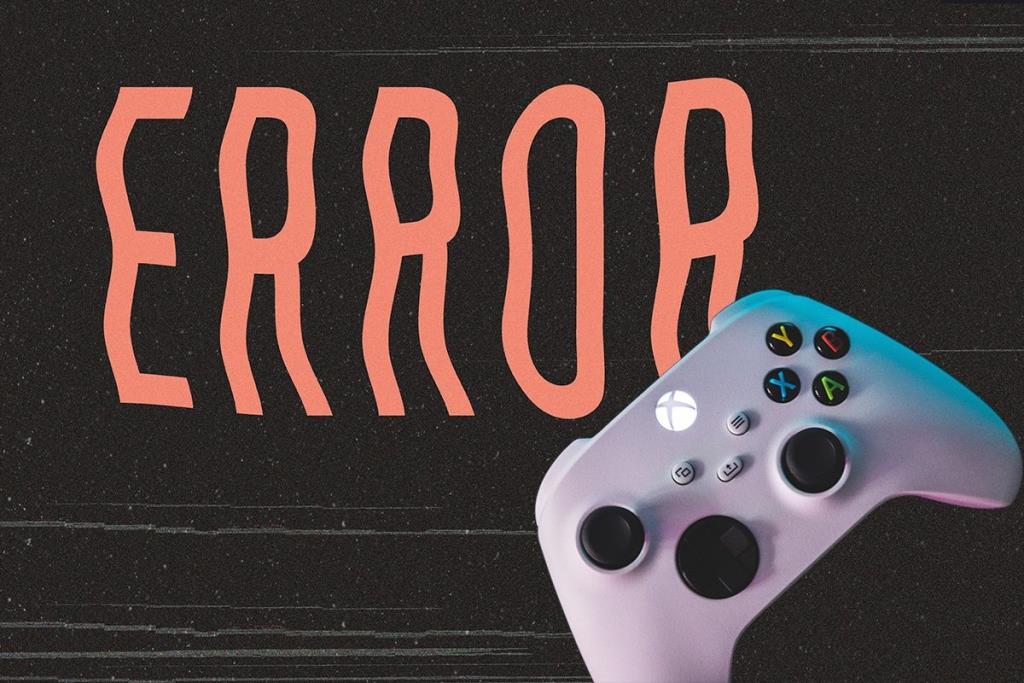
สารบัญ
หมายเหตุ:เราขอแนะนำให้คุณดาวน์โหลดและติดตั้งแอป Xbox Accessoriesสำหรับการสนับสนุนแบบครบวงจรสำหรับคอนโทรลเลอร์ Xbox ของคุณและเพื่อจัดการบัญชี
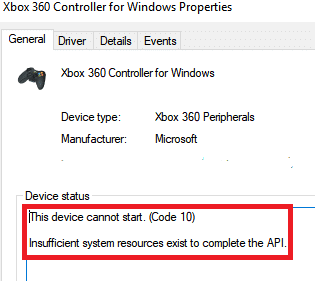
1. ตรวจสอบให้แน่ใจว่าสายเชื่อมต่ออยู่ในสภาพดีและเสียบเข้ากับพอร์ตที่ถูกต้อง
2. ลองเช���่อมต่อสาย USB เข้ากับพอร์ต USB 2.0ที่ด้านหลังของ CPU แทนที่จะเป็นพอร์ตด้านหน้าซึ่งถือว่าเป็นพอร์ตเสริม
3. ในกรณีของความต้องการทรัพยากรสูง พอร์ต USB ด้านหน้าถูกตั้งค่าเป็นต่ำในรายการลำดับความสำคัญ สถานการณ์เช่นนี้จะกลายเป็นเด่นชัดมากขึ้นเมื่อคุณเชื่อมต่อตัวควบคุม Xbox ใช้ดองเกิล USB
4. หากอุปกรณ์ USB หลายตัวเชื่อมต่อกับคอมพิวเตอร์ของคุณ ให้ใช้ฮับ USBแทน
ซึ่งอาจช่วยแก้ไขอุปกรณ์นี้ไม่สามารถเริ่มทำงานได้ (รหัส 10) มีทรัพยากรระบบไม่เพียงพอที่จะทำให้ข้อผิดพลาดAPIในพีซี Windows 10 สมบูรณ์หลังจากรีบูตระบบ
แต่ถ้าไม่ทำงานพยายามที่จะเชื่อมต่อกับ Xbox ควบคุมด้วยคอมพิวเตอร์เครื่องอื่น หากคุณประสบปัญหาเดิมอีกครั้ง แสดงว่าอาจมีปัญหาด้านฮาร์ดแวร์กับอุปกรณ์
หากมีปัญหากับไดรเวอร์อุปกรณ์ของคุณ คุณสามารถบังคับให้ Windows รู้จัก Xbox 360 Controller ตามคำแนะนำด้านล่าง:
1. ขั้นแรก ให้ถอดปลั๊ก Xbox Controllerออกจากคอมพิวเตอร์ของคุณ
2. กดปุ่มของ Windows + Iเพื่อเปิดหน้าต่างการตั้งค่า
3. คลิกที่ส่วนอุปกรณ์ ตามที่แสดง

4. ไปที่Bluetooth และอุปกรณ์อื่น ๆจากแผงด้านซ้าย
5. คลิกXbox Controllerจากนั้นลบอุปกรณ์ตามภาพด้านล่าง
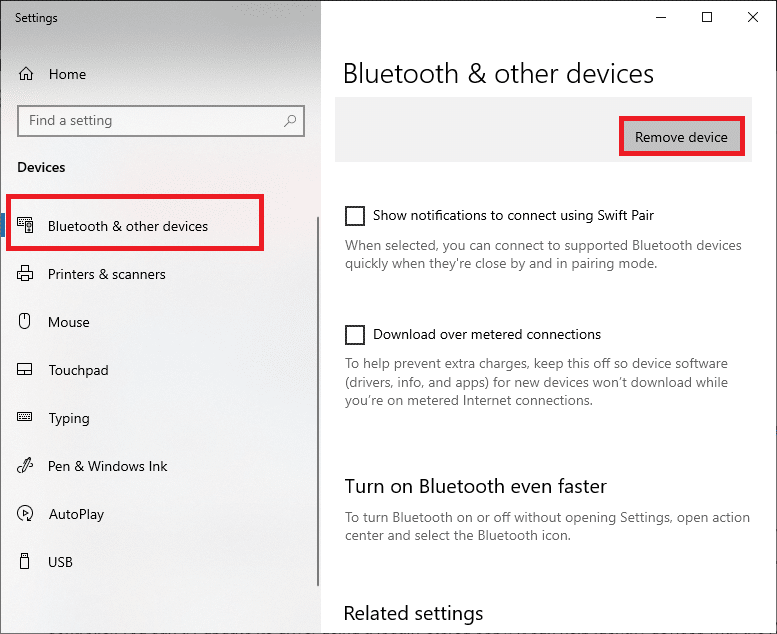
6. ทำตามคำแนะนำในข้อความแจ้งที่กำลังจะมีขึ้นเพื่อลบอุปกรณ์ออกจากระบบของคุณ
7. สุดท้ายรีสตาร์ทคอมพิวเตอร์และเชื่อมต่อ Xbox Controllerกับมัน
อ่านเพิ่มเติม: วิธีส่งไปยัง Xbox One จากโทรศัพท์ Android ของคุณ
ไดรเวอร์อุปกรณ์ที่ติดตั้งในระบบของคุณ หากเข้ากันไม่ได้หรือล้าสมัย อาจทำให้อุปกรณ์นี้ไม่สามารถเริ่มทำงานได้ (รหัส 10) มีทรัพยากรระบบไม่เพียงพอที่จะทำให้ปัญหาAPI สมบูรณ์ คุณสามารถแก้ไขปัญหานี้ได้อย่างรวดเร็วโดยอัปเดตไดรเวอร์ระบบเป็นเวอร์ชันล่าสุดโดยใช้ตัวเลือกใดๆ ที่ระบุ
3A. อัปเดตไดรเวอร์ Xbox Controller ผ่าน Windows Update
1. เปิดการตั้งค่า Windows ตามที่อธิบายไว้ข้างต้น
2. คลิกที่Update & Securityตามที่แสดง

3. คลิกที่Check for Updatesจากนั้น ติดตั้งการอัปเดต Xbox ที่มีหากมี

3B. อัปเดตไดรเวอร์ Xbox Controller ผ่านตัวจัดการอุปกรณ์
1. เปิดตัวจัดการอุปกรณ์ผ่านแถบWindows Searchดังที่แสดง
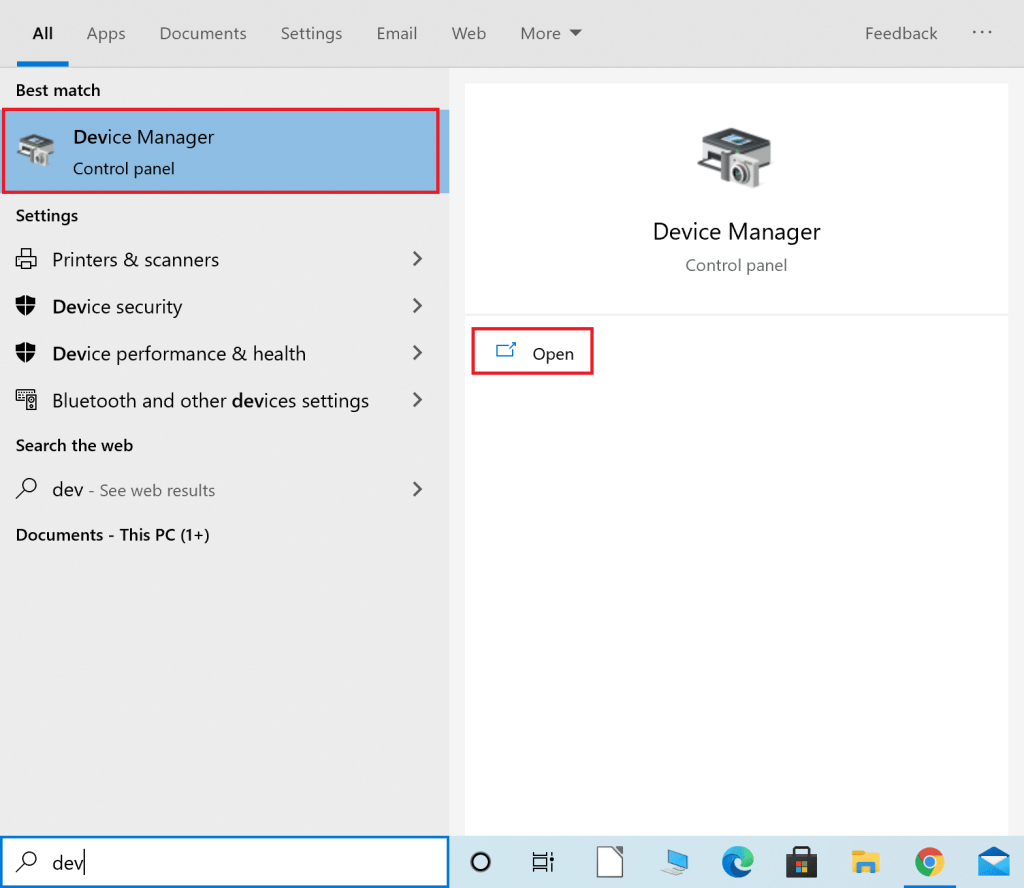
2. เลื่อนลงและดับเบิลคลิกที่อุปกรณ์ต่อพ่วง Xboxเพื่อขยายส่วนนี้
3. คลิกขวาที่ไดรเวอร์Microsoft Xbox One Controllerจากนั้นคลิกที่Update driverดังภาพด้านล่าง

4. ตอนนี้ ให้คลิกที่ เรียกดู…ตามด้วย ให้ฉันเลือกจากรายการไดรเวอร์ที่มีอยู่ในคอมพิวเตอร์ของฉัน ในป๊อปอัปที่กำลังจะมีขึ้น
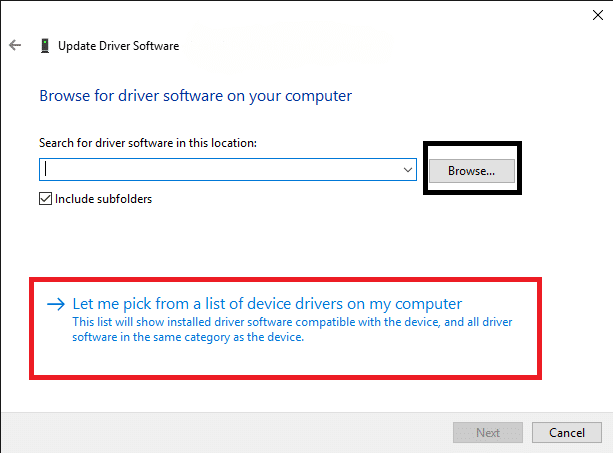
5. ตอนนี้ เลือกไดรเวอร์Windows Common Controller สำหรับ Windows
6. ที่นี่คลิกที่ปรับปรุง Xbox 360 รับสัญญาณไร้สาย
7. หน้าต่างUpdate Driver Warning จะปรากฏขึ้นบนหน้าจอ คลิกที่ใช่และดำเนินการต่อ
ตัวจัดการอุปกรณ์จะติดตั้งการอัปเดตไดรเวอร์ล่าสุดบนอุปกรณ์ของคุณ รีสตาร์ท ระบบของคุณและตรวจสอบว่าสิ่งนี้สามารถแก้ไขทรัพยากรระบบไม่เพียงพอที่จะทำให้ข้อผิดพลาด API สมบูรณ์หรือไม่ หากไม่เป็นเช่นนั้น ให้ลองใช้วิธีที่สำเร็จ
ตามที่กล่าวไว้ก่อนหน้านี้ ค่ารีจิสตรี้ที่ไม่ถูกต้องสามารถทริกเกอร์ทรัพยากรระบบไม่เพียงพอเพื่อให้ข้อความแสดงข้อผิดพลาด API สมบูรณ์ หากต้องการลบค่ารีจิสทรีเหล่านี้ออกจากระบบ Windows ให้ทำตามขั้นตอนต่อไปนี้:
1. เปิดเรียกใช้กล่องโต้ตอบโดยการกดของ Windows + R ปุ่มด้วยกัน
2. พิมพ์regeditแล้วคลิกOKดังรูปด้านล่าง
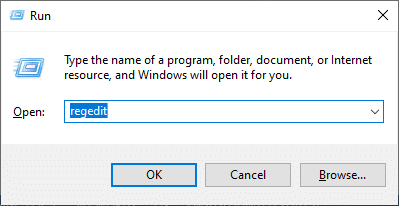
3. นำทางตามเส้นทางต่อไปนี้:
HKEY _LOCAL_MACHINE\ SYSTEM \ CurrentControlSet \ Control\ Class
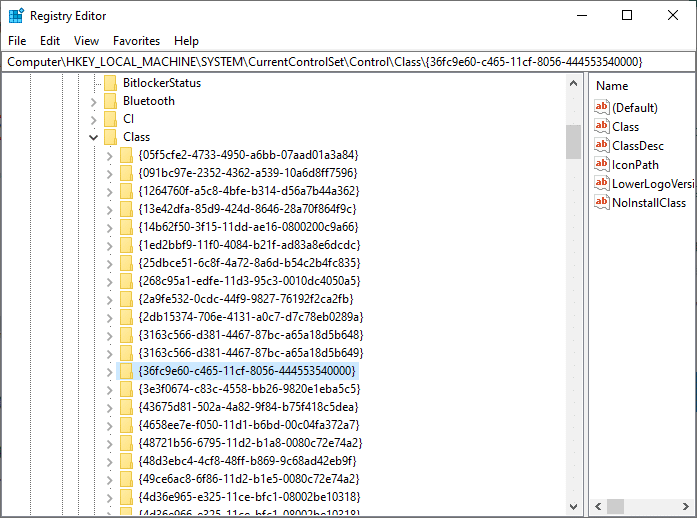
4. คีย์ย่อยของคลาสหลายปุ่มจะแสดงบนหน้าจอ ในหมู่พวกเขาค้นหา36FC9E60-C465-11CF-8,056-444,553,540,000 คีย์ย่อยและดับเบิลคลิกมัน
5. จากแผงด้านขวา ให้คลิกขวาที่ UpperFilters คลิกที่ลบตัวเลือกในการลบไฟล์รีจิสทรีนี้ออกจากระบบอย่างถาวร
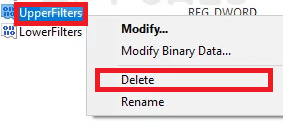
6. ทำซ้ำขั้นตอนที่ 4 เพื่อลบค่า LowerFiltersด้วย
7. สุดท้ายรีสตาร์ทระบบของคุณและลองเชื่อมต่อคอนโทรลเลอร์ Xbox 360
อ่านเพิ่มเติม: แก้ไขคอนโทรลเลอร์ Wireless Xbox One ต้องใช้ PIN สำหรับ Windows 10
เราจะใช้ System File Checker (SFC) และ Deployment Image Servicing & Management (DISM) เพื่อสแกนและซ่อมแซมไฟล์ที่เสียหาย และกู้คืนระบบกลับสู่สถานะทำงาน ทำตามขั้นตอนที่กำหนดเพื่อรันคำสั่งดังกล่าวบนพีซี Windows 10 ของคุณ:
1. เปิดCommand Promptโดยพิมพ์ cmdในแถบWindows Search
2. คลิกRun as administratorตามที่ไฮไลต์ด้านล่าง
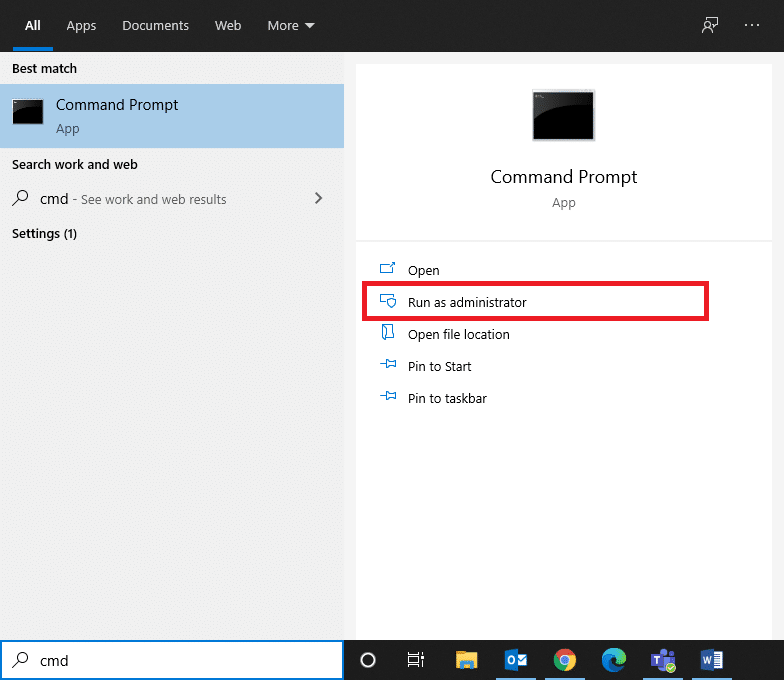
3. ป้อนคำสั่งต่อไปนี้ทีละคำ และกดEnterหลังจากแต่ละรายการ:
sfc /scannow DISM.exe /Online /Cleanup-image /Scanhealth DISM.exe /Online /Cleanup-image /Restorehealth DISM.exe /Online /Cleanup-image /startcomponentcleanup

รอให้ดำเนินการคำสั่งทั้งหมด จากนั้นตรวจสอบว่าสามารถแก้ไขอุปกรณ์นี้ไม่สามารถเริ่มทำงานได้หรือไม่ (รหัส 10) มีทรัพยากรระบบไม่เพียงพอที่จะทำให้ข้อผิดพลาดAPI สมบูรณ์ มิฉะนั้น ให้ลองวิธีแก้ไขปัญหาถัดไป
เนื่องจากความขัดแย้งกับโปรแกรมป้องกันไวรัสของบริษัทอื่น ระบบอาจไม่รู้จัก Xbox 360 ความล้มเหลวในการสร้างการเชื่อมต่อที่มั่นคงระหว่างฮาร์ดแวร์และไดรเวอร์ส่งผลให้เกิดข้อผิดพลาดดังกล่าว ดังนั้น คุณสามารถปิดการใช้งานหรือดีกว่านั้น ถอนการติดตั้ง
หมายเหตุ:เราได้อธิบายขั้นตอนในการถอนการติดตั้งAvast Free Antivirusจาก Windows 10 PC เป็นตัวอย่าง
1. เปิดโปรแกรมAvast Free Antivirusบนคอมพิวเตอร์ของคุณ
2. คลิกที่Menu > Settingsดังรูปด้านล่าง

3. ในการแก้ไขปัญหาให้ยกเลิกการเปิดใช้งานการป้องกันตัวเองกล่อง

4. คลิกตกลงในข้อความแจ้งการยืนยันและออกจากแอปพลิเคชัน
5. เรียกใช้แผงควบคุมโดยค้นหาในแถบค้นหาของ Windows

6. เลือกPrograms and Featuresดังที่แสดงด้านล่าง
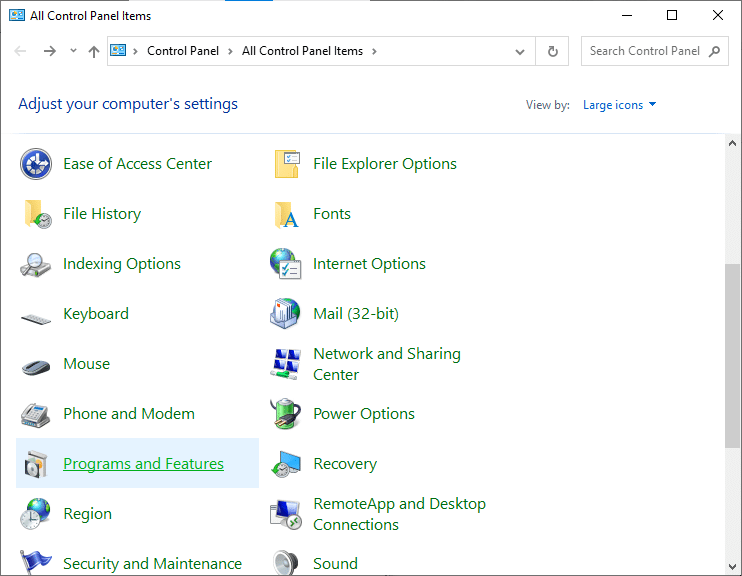
7. ที่นี่ ให้คลิกขวาที่Avast Free Antivirusจากนั้นคลิกถอนการติดตั้งตามที่ไฮไลต์

8. ถอนการติดตั้งโดยคลิกใช่ในข้อความแจ้งการยืนยันและรีสตาร์ทระบบของคุณ
อ่านเพิ่มเติม: วิธีแชร์เกมบน Xbox One
การตั้งค่าตัวประหยัดพลังงานบางอย่างอาจขัดขวางการเชื่อมต่อกับอุปกรณ์ภายนอกหรือตัดการเชื่อมต่อโดยอัตโนมัติเมื่อไม่ได้ใช้งาน เป็นสิ่งสำคัญที่คุณจะต้องตรวจสอบและปิดการใช้งานสิ่งเหล่านี้หากจำเป็น
1. เปิดแผงควบคุมตามคำแนะนำในวิธีก่อนหน้า
2. คลิกที่ดูโดย > ไอคอนขนาดใหญ่ จากนั้นคลิกPower Optionsดังภาพด้านล่าง
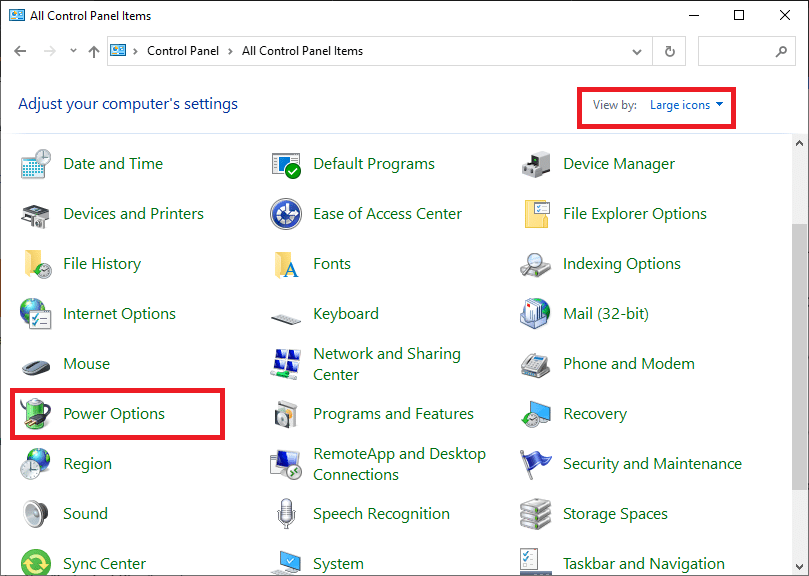
3. คลิกเปลี่ยนการตั้งค่าแผนในหน้าจอถัดไป
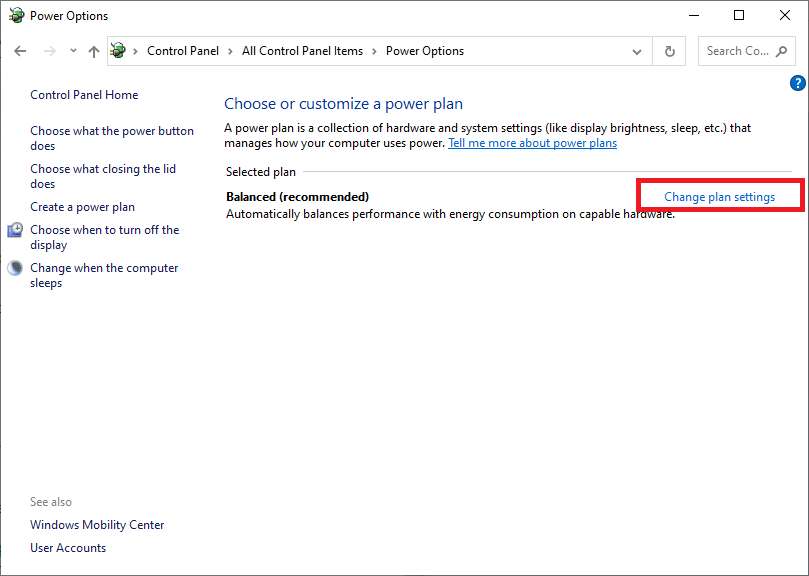
4. ในหน้าต่างแก้ไขการตั้งค่าแผนให้คลิกที่เปลี่ยนการตั้งค่าพลังงานขั้นสูง
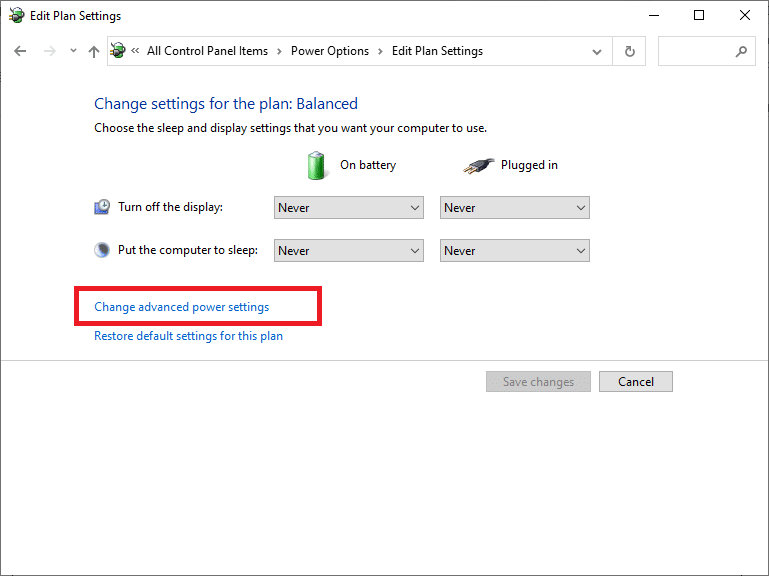
5. ดับเบิลคลิกที่การตั้งค่า USB > การตั้งค่าระงับการเลือก USBเพื่อขยายส่วนเหล่านี้
6. คลิกที่ตัวเลือกOn batteryและเลือกDisabledจากเมนูแบบเลื่อนลงดังที่แสดง
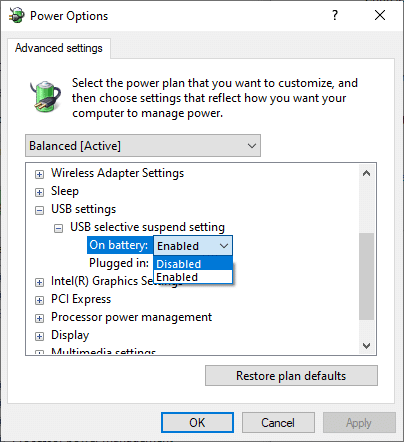
7. ในทำนองเดียวกัน เลือกDisabledสำหรับตัวเลือกPlugged inเช่นกัน
8. สุดท้าย คลิกตกลงและรีสตาร์ทคอมพิวเตอร์เพื่อใช้การเปลี่ยนแปลงเหล่านี้
ปัญหาที่เกี่ยวข้องกับทรัพยากรระบบไม่เพียงพอที่จะทำให้ API สมบูรณ์สามารถแก้ไขได้โดยคลีนบูตของบริการและไฟล์ที่จำเป็นทั้งหมดในระบบ Windows 10 ของคุณ ดังที่อธิบายไว้ในวิธีนี้
หมายเหตุ:ตรวจสอบให้แน่ใจว่าคุณเข้าสู่ระบบในฐานะผู้ดูแลระบบเพื่อดำเนินการคลีนบูตของ Windows
1. เปิดRunโต้ตอบกล่องชนิดmsconfigคำสั่งและตีใส่กุญแจ

2. หน้าต่างการกำหนดค่าระบบจะปรากฏขึ้น สลับไปที่แท็บบริการ
3. ทำเครื่องหมายที่ช่องถัดจากHide all Microsoft servicesและคลิกที่ปุ่มDisable allตามที่แสดงในภาพที่กำหนด
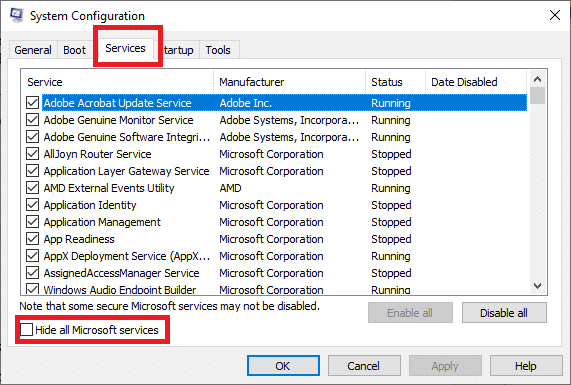
4. ถัดไปสลับไปเริ่มต้นแท็บและคลิกที่เปิด Task Managerลิงค์

5. สลับไปที่แท็บเริ่มต้นในหน้าต่างตัวจัดการงาน
6. จากนั้นเลือกงานเริ่มต้นที่ไม่จำเป็น คลิกปิดการใช้งานที่แสดงที่มุมล่างขวา

7. ทำซ้ำสำหรับงานที่สิ้นเปลืองทรัพยากรและไม่เกี่ยวข้องทั้งหมด ยกเว้นกระบวนการที่เกี่ยวข้องกับ Windows และ Microsoft
8. ออกจากTask Managerและการกำหนดค่าระบบหน้าต่างและรีสตาร์ทเครื่องคอมพิวเตอร์ของคุณ
ที่แนะนำ:
เราหวังว่าคู่มือนี้จะเป็นประโยชน์ และคุณสามารถแก้ไขอุปกรณ์นี้ไม่สามารถเริ่มทำงานได้ (รหัส 10) มีทรัพยากรระบบไม่เพียงพอที่จะทำให้ข้อผิดพลาดAPIใน Windows 10สมบูรณ์ แจ้งให้เราทราบว่าวิธีใดที่เหมาะกับคุณ อย่าลังเลที่จะส่งคำถามหรือข้อเสนอแนะของคุณในส่วนความคิดเห็นด้านล่าง
ในบทความนี้ เราจะแนะนำวิธีการกู้คืนการเข้าถึงฮาร์ดไดรฟ์ของคุณเมื่อเกิดข้อผิดพลาด มาดูกันเลย!
แวบแรก AirPods ก็ดูเหมือนหูฟังไร้สายแบบ True Wireless ทั่วไป แต่ทุกอย่างเปลี่ยนไปเมื่อค้นพบฟีเจอร์บางอย่างที่ไม่ค่อยมีใครรู้จัก
Apple ได้เปิดตัว iOS 26 ซึ่งเป็นการอัปเดตครั้งใหญ่ด้วยดีไซน์กระจกฝ้าใหม่เอี่ยม ประสบการณ์ที่ชาญฉลาดยิ่งขึ้น และการปรับปรุงแอพที่คุ้นเคย
นักศึกษาจำเป็นต้องมีแล็ปท็อปเฉพาะทางสำหรับการเรียน ไม่เพียงแต่จะต้องมีพลังเพียงพอที่จะทำงานได้ดีในสาขาวิชาที่เลือกเท่านั้น แต่ยังต้องมีขนาดกะทัดรัดและน้ำหนักเบาพอที่จะพกพาไปได้ตลอดวัน
การเพิ่มเครื่องพิมพ์ลงใน Windows 10 เป็นเรื่องง่าย แม้ว่ากระบวนการสำหรับอุปกรณ์แบบมีสายจะแตกต่างจากอุปกรณ์ไร้สายก็ตาม
อย่างที่ทราบกันดีว่า RAM เป็นส่วนประกอบฮาร์ดแวร์ที่สำคัญมากในคอมพิวเตอร์ ทำหน้าที่เป็นหน่วยความจำในการประมวลผลข้อมูล และเป็นปัจจัยที่กำหนดความเร็วของแล็ปท็อปหรือพีซี ในบทความด้านล่างนี้ WebTech360 จะแนะนำวิธีการตรวจสอบข้อผิดพลาดของ RAM โดยใช้ซอฟต์แวร์บน Windows
สมาร์ททีวีเข้ามาครองโลกอย่างแท้จริง ด้วยคุณสมบัติที่ยอดเยี่ยมมากมายและการเชื่อมต่ออินเทอร์เน็ต เทคโนโลยีได้เปลี่ยนแปลงวิธีการชมทีวีของเรา
ตู้เย็นเป็นเครื่องใช้ไฟฟ้าที่คุ้นเคยในครัวเรือน ตู้เย็นโดยทั่วไปจะมี 2 ช่อง โดยช่องแช่เย็นจะมีขนาดกว้างขวางและมีไฟที่เปิดอัตโนมัติทุกครั้งที่ผู้ใช้งานเปิด ในขณะที่ช่องแช่แข็งจะแคบและไม่มีไฟส่องสว่าง
เครือข่าย Wi-Fi ได้รับผลกระทบจากปัจจัยหลายประการนอกเหนือจากเราเตอร์ แบนด์วิดท์ และสัญญาณรบกวน แต่ยังมีวิธีชาญฉลาดบางอย่างในการเพิ่มประสิทธิภาพเครือข่ายของคุณ
หากคุณต้องการกลับไปใช้ iOS 16 ที่เสถียรบนโทรศัพท์ของคุณ นี่คือคำแนะนำพื้นฐานในการถอนการติดตั้ง iOS 17 และดาวน์เกรดจาก iOS 17 เป็น 16
โยเกิร์ตเป็นอาหารที่ยอดเยี่ยม กินโยเกิร์ตทุกวันดีจริงหรือ? เมื่อคุณกินโยเกิร์ตทุกวัน ร่างกายจะเปลี่ยนแปลงไปอย่างไรบ้าง? ลองไปหาคำตอบไปด้วยกัน!
บทความนี้จะกล่าวถึงประเภทของข้าวที่มีคุณค่าทางโภชนาการสูงสุดและวิธีเพิ่มประโยชน์ด้านสุขภาพจากข้าวที่คุณเลือก
การกำหนดตารางเวลาการนอนและกิจวัตรประจำวันก่อนเข้านอน การเปลี่ยนนาฬิกาปลุก และการปรับเปลี่ยนการรับประทานอาหารเป็นมาตรการบางประการที่จะช่วยให้คุณนอนหลับได้ดีขึ้นและตื่นนอนตรงเวลาในตอนเช้า
ขอเช่าหน่อยคะ! Landlord Sim เป็นเกมจำลองมือถือบน iOS และ Android คุณจะเล่นเป็นเจ้าของอพาร์ทเมนท์และเริ่มให้เช่าอพาร์ทเมนท์โดยมีเป้าหมายในการอัพเกรดภายในอพาร์ทเมนท์ของคุณและเตรียมพร้อมสำหรับผู้เช่า
รับรหัสเกม Bathroom Tower Defense Roblox และแลกรับรางวัลสุดน่าตื่นเต้น พวกเขาจะช่วยคุณอัพเกรดหรือปลดล็อคหอคอยที่สร้างความเสียหายได้มากขึ้น













